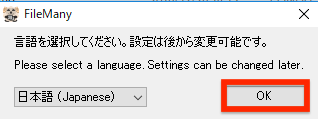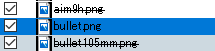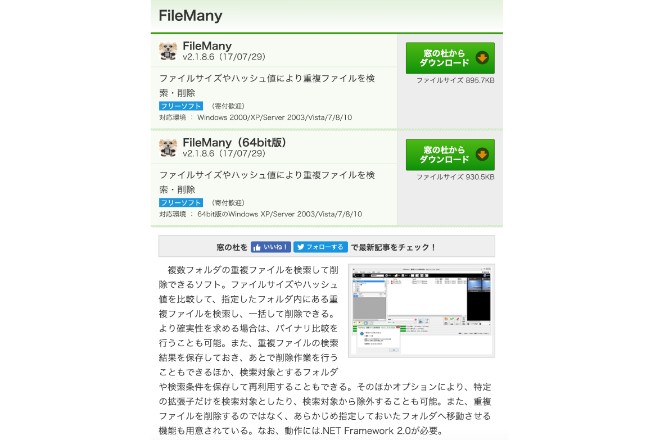
FileManyの使い方
重複ファイルを削除する
まずはFileManyのダウンロードページよりプログラムをダウンロードしましょう。32bit版と64bit版がありますので、使用しているOSのバージョンに応じて選択します。クリックすると自動的にダウンロードが始まります。
ZIP形式でダウンロードされるためファイルを展開します。展開するとこのようなファイル構成になっていますので、「FileMany.exe」をクリックし起動します。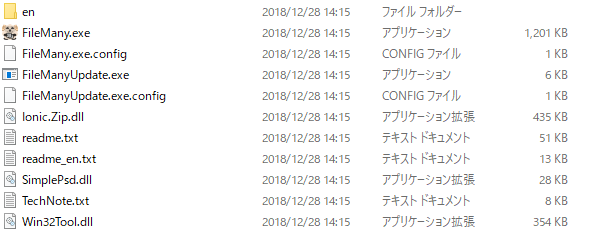
言語を選択する画面が表示されます。日本語に設定してOKをクリックします。
言語を選択し終わるとFileManyのホーム画面が表示されますので、左上の検索ボタンをクリックしてください。重複ファイルを検索するフォルダを指定することができます。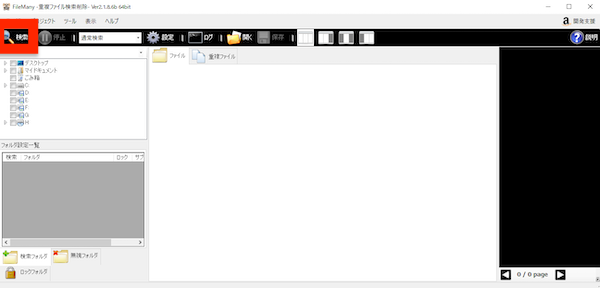
指定したフォルダ内で重複ファイルの検索が行われます。検索が終わると重複ファイルの一覧が表示されます。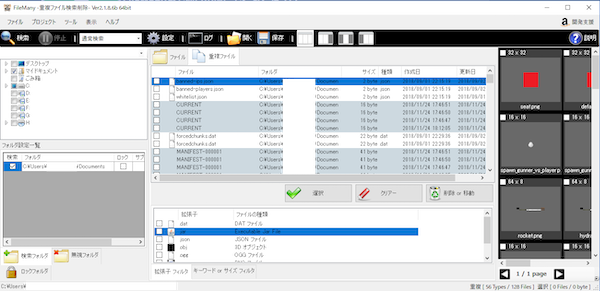
その後は、ホーム画面にある「削除or移動」をクリックしてください。もし選択したチェックマークをクリアしたい場合は「クリア」をクリックしてください。
重複ファイルをどのように削除するかのダイアログが表示されます。「ゴミ箱へ捨てる」をクリックした場合はWindowsのゴミ箱へ移動されます。この場合は、ドライブ容量が削減されないかわりに後で復元することができます。「通常削除」をクリックした場合は完全削除されます。復元できないかわりに容量を減らすことができます。
その他
FileManyではCドライブなどの単位で検索できますが、検索に非常に時間がかかってしまうことがあります。その場合は「ファイル」メニューにある「検索完了時の電源動作」をクリックしてください。検索が完了したら自動でシャットダウンなどの処理を行うことができるため、放置することができます。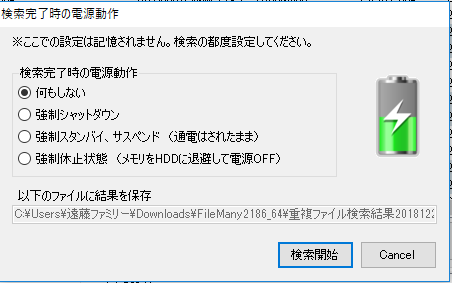
以上がFileManyの使い方でした。FileManyを使えば重複したファイルを簡単に削除することができますのでぜひお使いいただいてはいかがでしょうか。
FileManyのサイト情報
URL:https://forest.watch.impress.co.jp/library/software/filemany/
FileManyの評判
レビューを書く | |
容量が少なくなってしまったり、同じデータがたくさんあって不便である時にFileManyを使えば重複ファイルを検索し、削除できます。